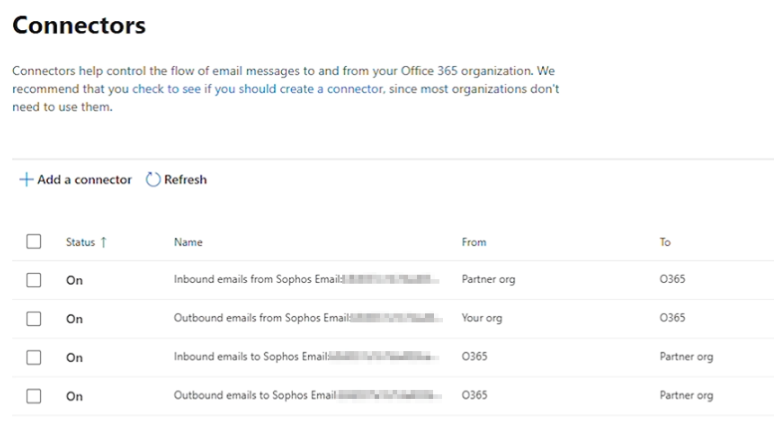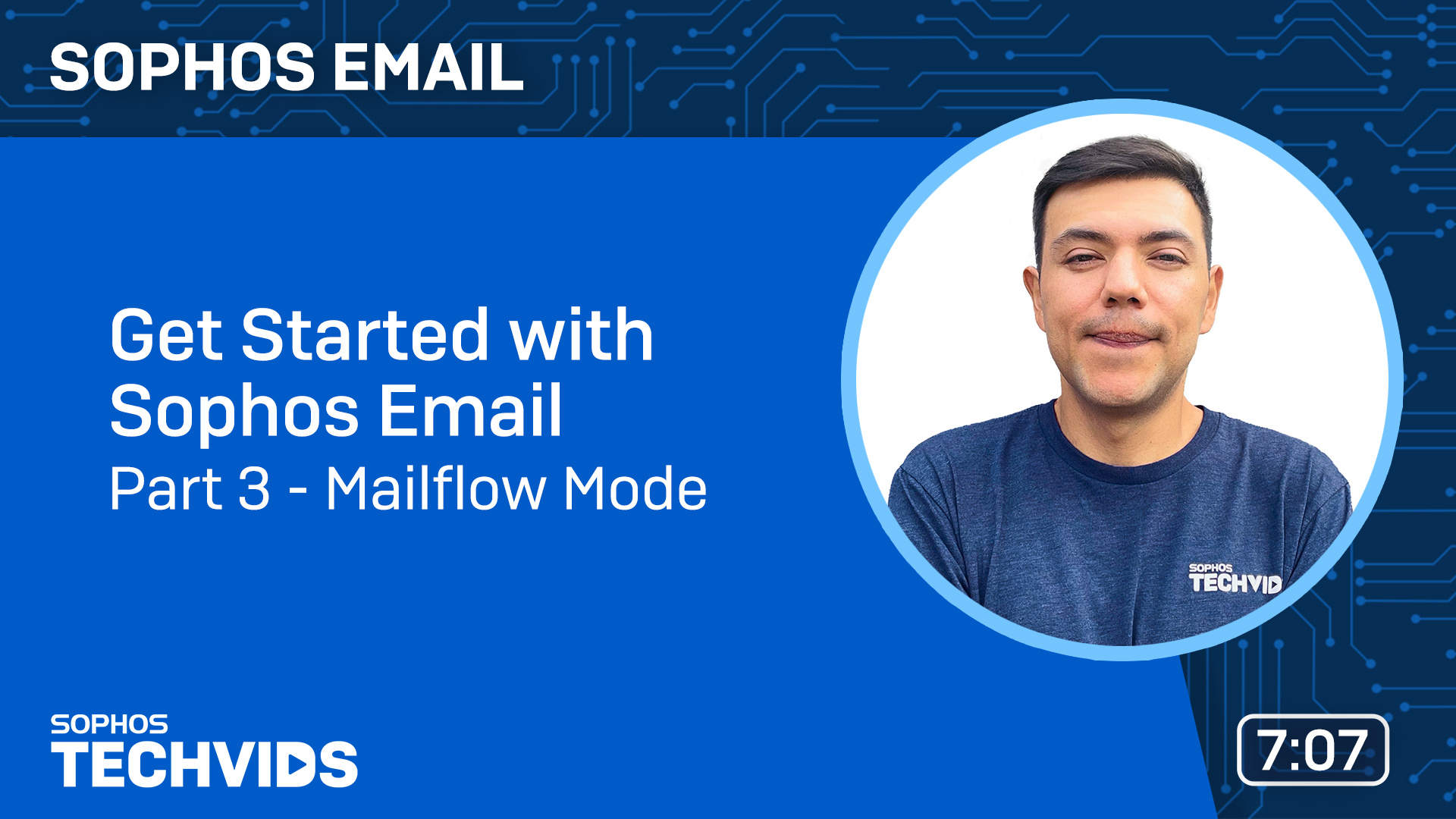Configurar um Sophos Mailflow
Você pode usar o Sophos Mailflow para integrar o Sophos Email Security aos domínios de e-mail do Microsoft 365 (anteriormente Office 365) sem modificar seu DNS e seus registros MX.
Para obter instruções sobre como usar o Sophos Gateway para se conectar a sistemas de e-mail locais e domínios não Microsoft 365, consulte Configurar um Sophos gateway.
Nota
Para evitar problemas, não configure os dois modos de processamento de e-mail, Sophos Mailflow e Sophos Gateway, para o mesmo domínio. Ao alternar entre os modos de um domínio, remova as configurações do modo anterior depois de configurar o novo modo.
Antes de começar
É importante entender os seguintes pontos antes de configurar o Sophos Mailflow.
-
Recurso de Segurança do Microsoft 365
O recurso de segurança da Microsoft "Secure by default" pode sinalizar mensagens recebidas como maliciosas e colocá-las em quarentena antes de serem roteadas para o Sophos Email.
Você pode revisar e liberar essas mensagens no portal do Microsoft 365 Defender.
Para obter mais informações, consulte:
-
Conflito de regras do Microsoft 365
As regras da Sophos têm uma prioridade mais alta do que as regras de fluxo de e-mail existentes no domínio do Microsoft 365. Isso garante que as mensagens sejam primeiramente verificadas em busca de ameaças.
Após a execução das regras da Sophos, suas regras existentes são executadas na mesma ordem que antes.
Você pode ver a mensagem Regras pré-existentes do Fluxo de Emails encontradas. Para resolver isso, consulte Corrigir conflitos com as regras do Microsoft 365.
-
Lista de distribuição (DL)
Quando o Microsoft 365 recebe um e-mail de uma DL, o Microsoft 365 divide o e-mail em várias mensagens, com uma mensagem para cada destinatário na DL, antes de o Microsoft 365 encaminhá-las para o Sophos Email. Você deve criar suas políticas e configurações do Sophos Email de acordo com esse comportamento.
-
Modo Sophos EMS
Quando o modo EMS está ativado, não é possível configurar esta definição.
Regras do Fluxo de Emails no M365
O Sophos Mailflow usa a API da Microsoft para criar regras de fluxo de e-mail em seu ambiente Microsoft 365. Essas regras de fluxo de e-mail encaminham os e-mails para o Sophos e de volta para o Microsoft 365.
Domínios incluídos
O Sophos Mailflow verifica apenas os e-mails provenientes de domínios que você adicionou ao Sophos Central e que foram verificados. Você também deve adicionar os domínios aos conectores do Microsoft 365 que você configurar.
Por exemplo, se você tiver um domínio de backup da Microsoft, por exemplo, <yourdomain>.onmicrosoft.com, não verificamos os e-mails provenientes desse domínio. Eles são enviados diretamente para o usuário.
Você pode desativar o domínio de backup do Microsoft 365, se assim desejar, ou adicionar o domínio de backup às suas configurações do conector do Microsoft 365.
Conectores de entrada
A configuração do Sophos Mailflow cria conectores de entrada em sua organização do Microsoft 365. Algumas assinaturas do Microsoft 365 não aceitam conectores de entrada. Isso significa que a configuração do Sophos Mailflow falha.
Certifique-se de que a sua assinatura do Microsoft 365 permite que você crie conectores de entrada antes de começar.
Para localizar os conectores M365, inicie uma sessão no centro de administração do Microsoft 365 e vá para Exchange Admin Center (EAC) > Mail flow > Conectores.
Contas de desenvolvedor
Você não pode usar uma conta de desenvolvedor da Microsoft para integrar o Sophos Email Security ao Microsoft 365.
Consulte A área restrita instantânea tem recursos diferentes de uma assinatura de Microsoft 365 E5 padrão?.
Caixa de entrada de emergência da Sophos
O Sophos Mailflow envia as mensagens de usuários para a caixa de entrada de emergência do Sophos Central Self Service Portal após o processamento. Se houver algum problema com os servidores da Microsoft, o Sophos Mailflow não pode receber as mensagens da Microsoft, de modo que elas não chegam à caixa de entrada de emergência. A caixa de entrada de emergência só armazena as mensagens processadas pelo Sophos Mailflow antes do problema ter ocorrido. Consulte Gerenciar configurações do usuário.
TLS
Com o Sophos Mailflow, o protocolo TLS (Transport Layer Security) é sempre aplicado entre o Sophos Email e o Microsoft 365. Você deve configurar o TLS no Microsoft 365 para garantir que os e-mails entregues e recebidos pelo Microsoft 365 sejam seguros.
Listas de bloqueio em tempo real
As verificações da lista RBL (Lista de bloqueio em tempo real) são aplicadas no início do processo de recebimento do e-mail, durante os comandos SMTP. Isso significa que as verificações RBL são aplicadas pelo Microsoft 365.
Configurar um Sophos Mailflow
Você deve ser um administrador do Microsoft 365 para configurar o Sophos Mailflow.
Para configurar o Sophos Mailflow, siga este procedimento:
- Adicionar as caixas de correio que deseja proteger.
-
Adicionar e configurar os domínios de e-mail que deseja proteger.
A maneira de fazer isso depende se você já está usando ou não o Sophos Email Security.
-
Configurar suas políticas e definições.
Você pode assistir ao vídeo a seguir para obter um guia passo a passo sobre como configurar o Sophos Mailflow para integrar seus domínios de e-mail do Microsoft 365 ao Sophos Central.
Adicionar caixas de correio
Você pode adicionar caixas de correio de diferentes formas:
- Automaticamente, usando um serviço de diretório. Você pode usar o Active Directory e o Microsoft Entra ID. Para obter mais informações e instruções sobre como configurar um serviço de diretório, consulte Serviço de diretório.
- Manualmente, usando a IU.
- Manualmente, usando um arquivo CSV.
Se pretender utilizar um grupo do Microsoft 365 para proteger um subconjunto das suas caixas de correio, você deve configurar o grupo antes de conectar o seu domínio. Consulte Grupos de e-mail do Microsoft 365.
Aceitar pop-ups da Microsoft
Quando adiciona e configura os seus domínios, você precisa dar permissão para os aplicativos Sophos acessarem os seus domínios Microsoft.
Para isso, o seu navegador precisa aceitar pop-ups da Microsoft. Talvez seja necessário desativar bloqueadores de pop-up ou fazer exceções para domínios da Microsoft.
Você também deve ser capaz de fazer login no domínio correto. Se o seu navegador tiver armazenado credenciais de login para um domínio diferente, use uma janela em modo anônimo ou de navegação privada.
Adicionar e configurar domínios
As etapas que você segue dependem se você já está usando ou não o Sophos Email Security.
Se você não tiver nenhum domínio do Microsoft 365 configurado para o Sophos Gateway, faça o seguinte:
- Clique no ícone Configurações gerais
 .
. - Em Configuração do domínio de e-mail, clique em Configurações/Status do domínio do Fluxo de Emails M365.
- Clique em Instalação de domínios para Fluxo de Emails do M365.
- Se você não tiver sincronizado o seu Active Directory, faça isso agora. Se você já sincronizou seus usuários e caixas de correio, clique em Siga para a próxima etapa.
-
Em Adicionar domínio, digite os detalhes do seu domínio e clique em Configurar o Fluxo de Emails do M365.
Nota
Se quiser proteger apenas um subconjunto de caixas de correio do domínio, crie um novo grupo no Microsoft 365 e adicione as caixas de correio que deseja proteger. Quando você sincroniza usuários e grupos, esse grupo também é importado. Consulte Grupos de e-mail do Microsoft 365.
-
Siga as instruções para configurar seus domínios e regras de fluxo de e-mail. Depois de adicionar seu domínio, você será redirecionado para a Microsoft para autenticação e para conceder permissões. Você deve aceitar essas permissões para criar os aplicativos necessários e as regras do fluxo de e-mail.
Quando a migração ou adição de domínios estiver concluída, a tela Configurações / Status do domínio do Fluxo de Emails M365 será exibida, com a sua lista de domínios.
-
Para configurar regras de fluxo de e-mail para esses domínios, clique em Conectar e siga as instruções.
Você é redirecionado para a Microsoft para autenticar seus domínios e conceder permissões.
Você deve aceitar essas permissões para criar um conector do Microsoft 365 e os aplicativos e regras de fluxo de e-mail necessários no ambiente Microsoft 365.
Nota
Após ter concedido as permissões, o processo de criação do conector pode levar cerca de dez minutos.
Se você já tiver regras de fluxo de e-mail configuradas no seu domínio do Microsoft 365, verá a mensagem Regras pré-existentes do Fluxo de Emails encontradas. Para lidar com isso, consulte Corrigir conflitos com as regras do Microsoft 365.
Quando a proteção do seu fluxo de e-mails é configurada, uma mensagem de êxito é exibida.
-
Você pode clicar em Executar um teste rápido para verificar a configuração do fluxo de e-mails. Insira um endereço de e-mail para receber uma mensagem de teste. O teste pode levar alguns minutos.
Alerta
Após a configuração da conexão, a Microsoft poderá continuar criando outras conexões e recursos em segundo plano. Se o teste rápido falhar, aguarde pelo menos quinze minutos e realize o teste novamente antes de iniciar os procedimentos para a solução de problemas. Consulte Solucionar problemas do Sophos Mailflow.
Os domínios aparecem em Configurações / Status do domínio do Fluxo de Emails M365 com uma marca de seleção verde.
Se você já estiver usando o Sophos Gateway em seus domínios do Microsoft 365 e quiser configurar regras do Sophos Mailflow em um novo domínio ou migrar seus domínios existentes para o Sophos Mailflow, faça o seguinte:
- No Sophos Central, clique no ícone Configurações gerais
 .
. - Em Configuração do domínio de e-mail, clique em Configurações/Status do domínio do Fluxo de Emails M365.
-
Na próxima tela, siga um destes procedimentos:
- Se você estiver migrando um domínio do Sophos Gateway para o Sophos Mailflow, clique em Copiar domínios O365 existentes. Confirme a sua escolha e, em seguida, copiamos os domínios do Microsoft 365 que detectamos.
- Se você estiver adicionando um domínio para usar com o Sophos Mailflow pela primeira vez, clique em Instalação de domínios para Fluxo de Emails do M365 e siga as instruções.
-
Quando a migração ou adição de domínios estiver concluída, a tela Configurações / Status do domínio do Fluxo de Emails M365 será exibida, com a sua lista de domínios.
-
Para configurar regras de fluxo de e-mail para esses domínios, clique em Conectar e siga as instruções.
Você é redirecionado para a Microsoft para autenticar seus domínios e conceder permissões.
Você deve aceitar essas permissões para criar um conector do Microsoft 365 e os aplicativos e regras de fluxo de e-mail necessários no ambiente Microsoft 365.
Nota
Após ter concedido as permissões, o processo de criação do conector pode levar cerca de dez minutos.
Se você já tiver regras de fluxo de e-mail configuradas no seu domínio do Microsoft 365, verá a mensagem Regras pré-existentes do Fluxo de Emails encontradas. Para lidar com isso, consulte Corrigir conflitos com as regras do Microsoft 365.
Quando a proteção do Sophos Mailflow é configurada, uma mensagem de Sucesso! é exibida.
-
Você pode clicar em Executar um teste rápido para verificar a instalação do Sophos Mailflow. Insira um endereço de e-mail para receber uma mensagem de teste. O teste pode levar alguns minutos.
Alerta
Após a configuração da conexão, a Microsoft poderá continuar criando outras conexões e recursos em segundo plano. Se o teste rápido falhar, aguarde pelo menos quinze minutos e realize o teste novamente antes de iniciar os procedimentos para a solução de problemas. Consulte Solucionar problemas do Sophos Mailflow.
Os domínios aparecem em Configurações / Status do domínio do Fluxo de Emails M365 com uma marca de seleção verde.
Ao concluir a migração, verifique se as regras Fluxo de Emails estão funcionando.
Deletar as conexões do Sophos Gateway
Se você for um usuário existente e o domínio que tiver conectado ao Sophos Mailflow tiver sido conectado anteriormente ao Sophos Gateway, recomendamos deletar a conexão do Sophos Gateway assim que possível. Isso pode incluir a remoção dos registros MX apontando para o Sophos.
Se você não desconectar e deletar a conexão do Sophos Gateway, a varredura de suas mensagens poderá ocorrer duas vezes. Consulte Impedir varreduras duplicadas.
Gerenciar domínios
Se você tiver adicionado domínios do Fluxo de Emails 365, poderá fazer o seguinte:
- Conectar ou desconectar seu domínio do Fluxo de Emails.
-
Conectar ou desconectar seu domínio da proteção pós-entrega.
Nota
Você deve ser um Super Admin do domínio correspondente para configurar uma conexão.
-
Configurar recursos de proteção pós-entrega.
- Editar seu domínio.
- Deletar seu domínio.
Configurar proteção pós-entrega
Para saber como configurar a proteção pós-entrega, consulte Proteção pós-entrega.
Após configurar a proteção pós-entrega, você pode gerenciar clawback e remediação a partir da quarentena pós-entrega.
Editar um domínio
Para editar um domínio, clique no ícone Editar ![]() , faça as alterações e clique no ícone Salvar
, faça as alterações e clique no ícone Salvar ![]() .
.
Deletar um domínio
Para deletar um domínio, clique no ícone Deletar ![]() ao lado do domínio que deseja deletar.
ao lado do domínio que deseja deletar.
Configurar políticas e definições
Vá para Meus produtos > Email Protection > Políticas para configurar, editar ou deletar as políticas Email Security e Controle de dados.
Vá para Meus produtos >Email Protection > Configurações para configurar, editar ou deletar as configurações do Email Security.
Mais recursos
Você pode assistir aos seguintes vídeos que demonstram como configurar o Sophos Email Security: